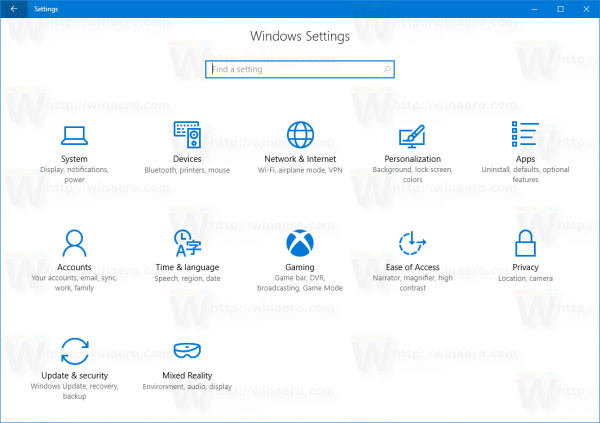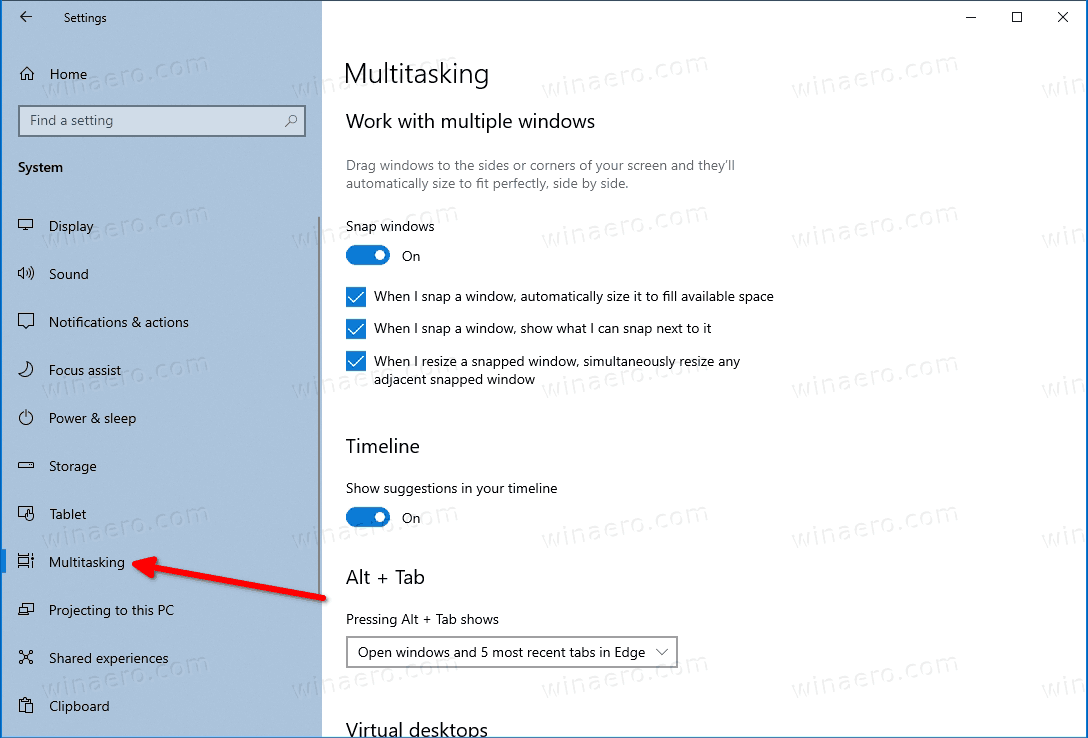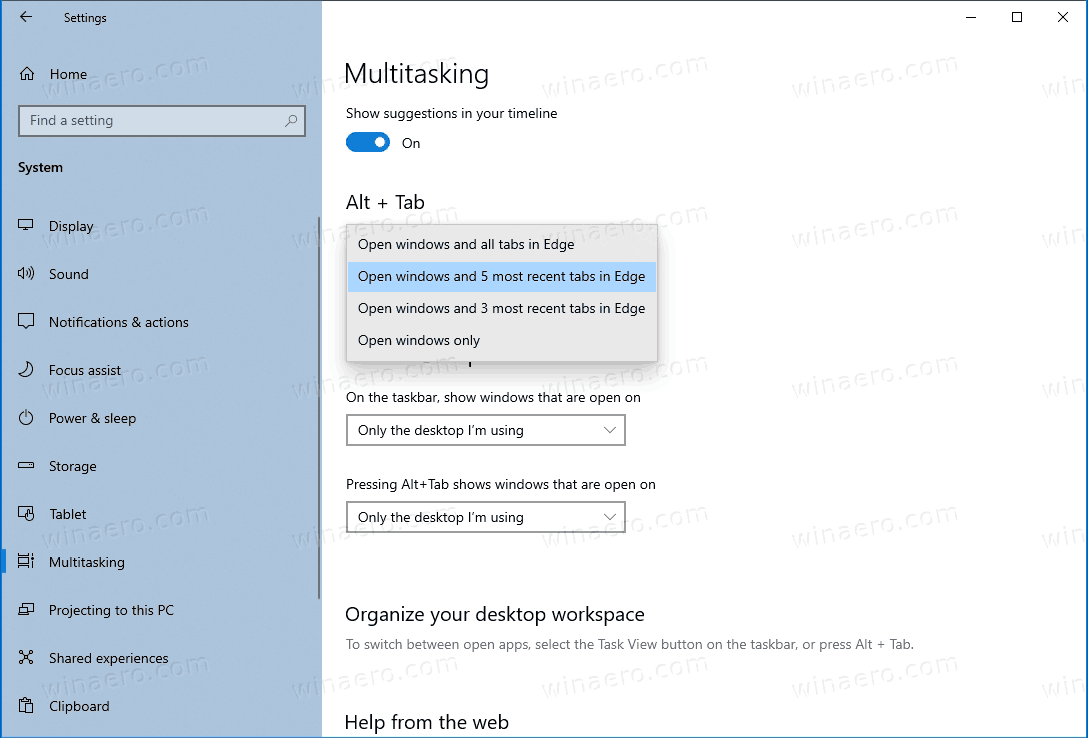Deaktivieren von Randregistern im Dialogfeld Alt + Tab in Windows 10
Mit Letzte Änderungen In Windows 10 werden geöffnete Registerkarten im Microsoft Edge-Browser im Dialogfeld zum Umschalten von Alt + Tab-Fenstern als einzelne Fenster angezeigt. Wenn Sie mit dieser Änderung nicht zufrieden sind, können Sie sie leicht auf das klassische Verhalten zurücksetzen, wenn die Edge-App in Alt + Tab als einzelnes Symbol angezeigt wird.
Werbung
Microsoft beschreibt die Änderung wie folgt.
Bist du ein Multitasker? Ihre in Microsoft Edge geöffneten Registerkarten werden in Alt + TAB angezeigt, nicht nur die aktive in jedem Browserfenster. Wir nehmen diese Änderung vor, damit Sie schnell zu dem zurückkehren können, was Sie getan haben - wo immer Sie es getan haben.
So funktioniert es in Aktion:
https://winaero.com/blog/wp-content/uploads/2020/07/edge-alt-tab.mp4Wenn Sie im Dialogfeld 'Alt + Tab' weniger Edge-Registerkarten anzeigen oder diese vollständig entfernen möchten und die klassische Vorschau des Browserfensters mit einer einzelnen Edge-Miniaturansicht haben möchten, können Sie diese Funktion in den Einstellungen konfigurieren. Zum Glück bietet Microsoft die entsprechende Option.
wie man alte Instagram-Geschichten sieht
So deaktivieren Sie Kantenregisterkarten im Dialogfeld Alt + Tab in Windows 10:
- Öffne das Einstellungen App .
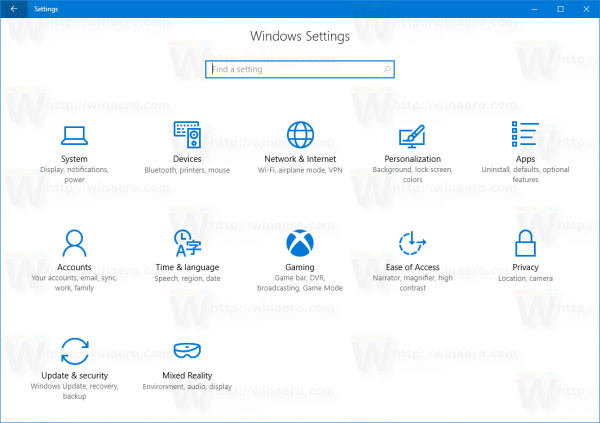
- Gehe zuEinstellungen> System> Multitasking.
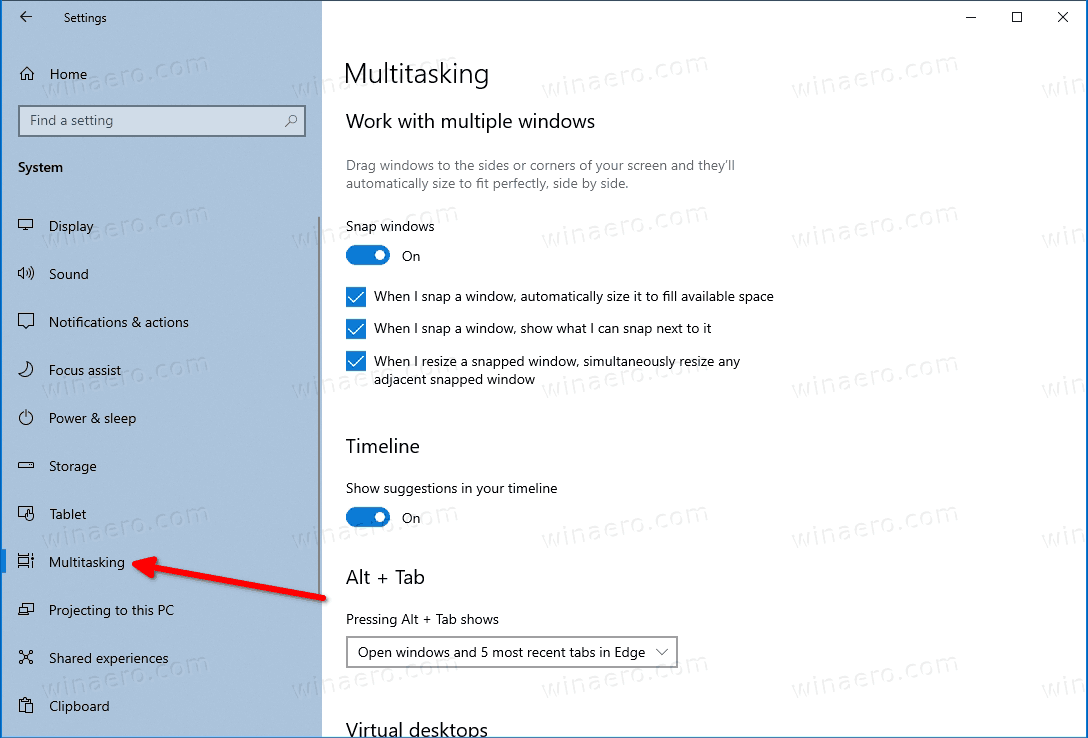
- Gehen Sie rechts zumAlt + TabSektion.
- UnterDurch Drücken von Alt + Tab wird angezeigtwählenÖffnen Sie nur Windowsaus der Dropdown-Liste der Optionen.
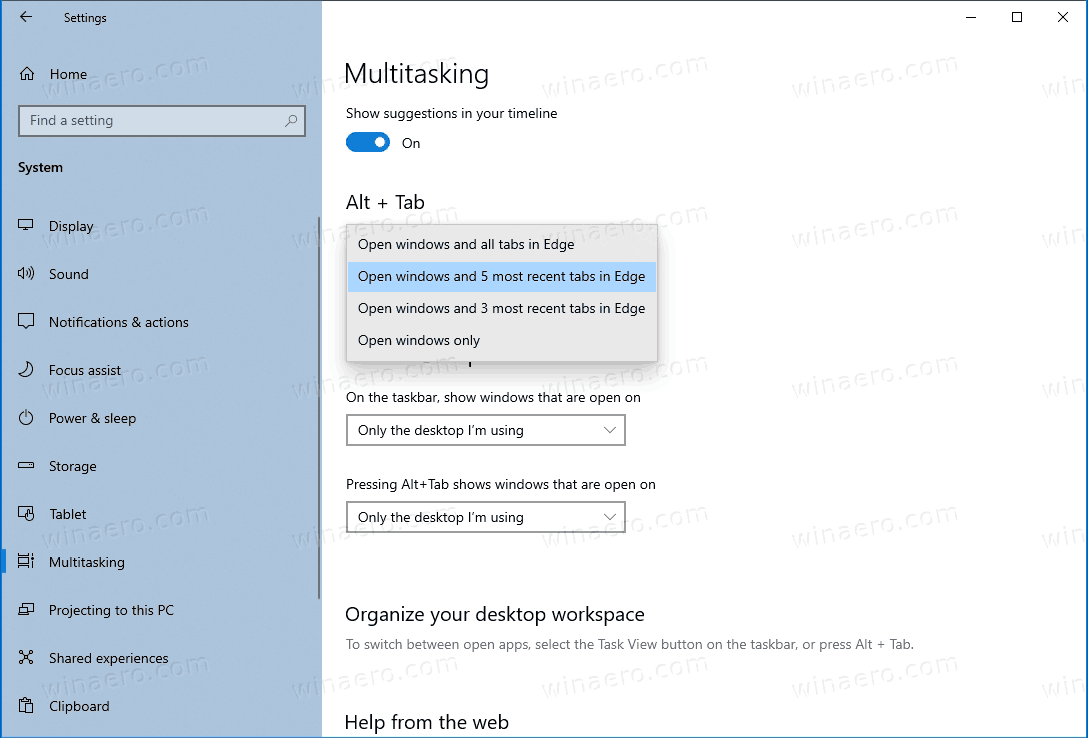
- Alternativ können Sie eine der folgenden Optionen nach Ihren Wünschen auswählen.
- Öffnen Sie Fenster und alle Registerkarten in Edge
- Öffnen Sie Windows und die 5 neuesten Registerkarten in Edge (Standard).
- Öffnen Sie Windows und die 3 neuesten Registerkarten in Edge
- Öffnen Sie nur Windows
Du bist fertig!
Microsoft Edge ist jetzt ein Chromium-basierter Browser mit einer Reihe exklusiver Funktionen wie Vorlesen und Dienste, die an Microsoft anstelle von Google gebunden sind. Der Browser hat bereits einige Updates erhalten, mit Unterstützung für ARM64-Geräte in Kantenstabil 80 . Außerdem unterstützt Microsoft Edge weiterhin eine Reihe alternder Windows-Versionen, einschließlich Windows 7, das kürzlich veröffentlicht wurde hat das Ende der Unterstützung erreicht . Auschecken Von Microsoft Edge Chromium unterstützte Windows-Versionen und Edge Chromium neueste Roadmap . Schließlich können interessierte Benutzer herunterladen MSI-Installationsprogramme zur Bereitstellung und Anpassung.

Für Vorabversionen verwendet Microsoft derzeit drei Kanäle, um Updates für Edge Insider bereitzustellen. Der kanarische Kanal erhält täglich Updates (außer Samstag und Sonntag), der Dev-Kanal erhält wöchentlich Updates und der Beta-Kanal wird alle 6 Wochen aktualisiert. Microsoft ist wird Edge Chromium unter Windows 7, 8.1 und 10 unterstützen neben macOS Linux (in Zukunft) und mobile Apps für iOS und Android. Windows 7-Benutzer erhalten Updates bis 15. Juli 2021 .